Mudanças entre as edições de "Xml Mensal - FF"
| Linha 8: | Linha 8: | ||
== Passo a passo == | == Passo a passo == | ||
| − | + | Entre na tela '''Enviar Nota Fiscal''' | |
| + | (Você pode procurar pelo '''Procurar Tela'''. | ||
| − | + | Na tela '''Enviar Nota fiscal''' > Primeiro clique no botão '''Sel. Certificado''' para selecionar o certificado, se não houver essa opção, vá em '''NF-e > Selecionar certificado'''. | |
| − | + | ||
| − | + | <center>Clique em Gera XML da Nota</center> | |
| − | + | <center>[[Arquivo:Gera_xml_da_nota.JPG]]</center> | |
| − | + | Nessa tela, terá as opções de filtro por '''mês''' e ano '''2014'''. | |
| + | Local dos XML's > local aonde estão salvo os xml's. | ||
| + | <center>[[Arquivo:Mesano.JPG]]</center> | ||
| − | |||
| − | |||
| − | |||
| − | Há a opção de | + | <center>Há a opção de '''Gerar PDF'''. Se estiver selecionada > Danfe dos xml's serão gerados.</center> |
| − | |||
| − | O sistema irá mostrar todos os xml que foram | + | Após preenchido o mês e o ano > Aperte Enter até aparecer as Notas Fiscais. |
| + | |||
| + | O sistema irá mostrar todos os xml que foram encontrados nesse mês, selecione os xml's que deseja gerar. | ||
Caso seja todos os xml > clique no botao [[Arquivo:2certinhovermelho.JPG]] > os xml's ficarão selecionados em amarelo. | Caso seja todos os xml > clique no botao [[Arquivo:2certinhovermelho.JPG]] > os xml's ficarão selecionados em amarelo. | ||
| − | Clique no Botão | + | Clique no Botão '''XML mensal'''. |
Sistema pega todos os xml's e gera um arquivo compactado. | Sistema pega todos os xml's e gera um arquivo compactado. | ||
| − | Ele irá perguntar aonde deseja salvar > escolha o caminho > sistema pergunta se deseja enviar por e-mail , caso já esteja cadastrado o e-mail da contabilidade > enviar. | + | Ele irá perguntar aonde deseja salvar > escolha o caminho > sistema pergunta se deseja enviar por e-mail , caso já esteja cadastrado o e-mail da contabilidade > '''enviar'''. |
Xml mensal foi enviado à sua contabilidade e salvo no local que foi definido. | Xml mensal foi enviado à sua contabilidade e salvo no local que foi definido. | ||
--[[Usuário:Guilherme|Guilherme]] ([[Usuário Discussão:Guilherme|discussão]]) 10h01min de 28 de janeiro de 2015 (BRST) | --[[Usuário:Guilherme|Guilherme]] ([[Usuário Discussão:Guilherme|discussão]]) 10h01min de 28 de janeiro de 2015 (BRST) | ||
Edição das 10h11min de 3 de fevereiro de 2015
Introdução
Toda nota fiscal que você envia para a Receita Federal, é gerado um arquivo XML. O XML mensal é o arquivo de todas as notas que foram enviadas em um determinado mês. Provavelmente, a contabilidade da sua empresa irá pedir esse arquivo mensal para gerar o livro fiscal do mês.
Passo a passo
Entre na tela Enviar Nota Fiscal (Você pode procurar pelo Procurar Tela.
Na tela Enviar Nota fiscal > Primeiro clique no botão Sel. Certificado para selecionar o certificado, se não houver essa opção, vá em NF-e > Selecionar certificado.
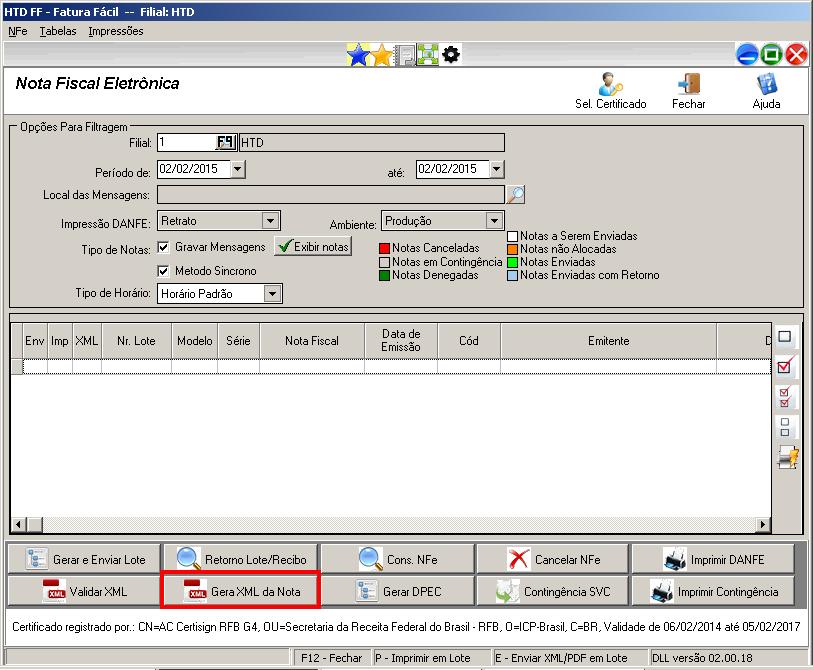
Nessa tela, terá as opções de filtro por mês e ano 2014. Local dos XML's > local aonde estão salvo os xml's.
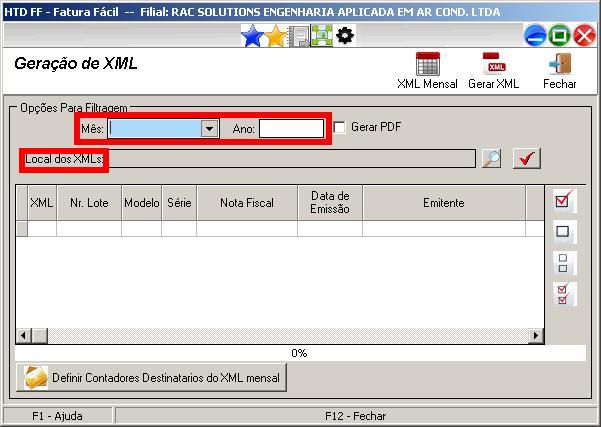
Após preenchido o mês e o ano > Aperte Enter até aparecer as Notas Fiscais.
O sistema irá mostrar todos os xml que foram encontrados nesse mês, selecione os xml's que deseja gerar.
Caso seja todos os xml > clique no botao > os xml's ficarão selecionados em amarelo.
Clique no Botão XML mensal.
Sistema pega todos os xml's e gera um arquivo compactado. Ele irá perguntar aonde deseja salvar > escolha o caminho > sistema pergunta se deseja enviar por e-mail , caso já esteja cadastrado o e-mail da contabilidade > enviar. Xml mensal foi enviado à sua contabilidade e salvo no local que foi definido.
--Guilherme (discussão) 10h01min de 28 de janeiro de 2015 (BRST)